虽然Win8已经推出有一段时间了,但由于这个系统有着太大太多的变化,导致很多用户依然留守在Win7或XP系统上。不过xp已经被微软抛弃了,作为用户,最安全的选择还是装个Win7来得好。下面介绍如何制作Win7安装U盘。
工具:
Windows 7 usb/dvd download tool
一个大于或者等于4G的U盘
Windows 7光盘ISO文件
步骤
下面ME将一步一步介绍制作Win7安装U盘全过程:
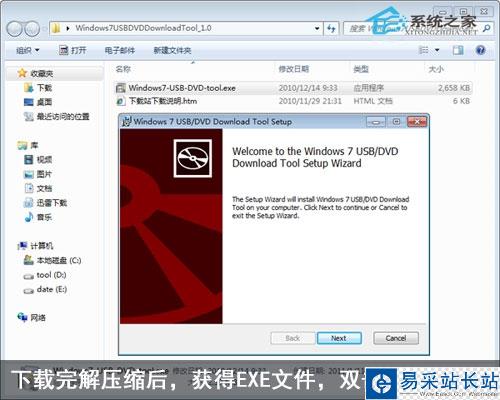
从上面ME提供的链接中下载好ISO,和Windows 7 usb/dvd download tool工具。先把下载回来的Windows 7 usb/dvd download tool工具解压缩,得到Windows 7 usb/dvd download tool.exe文件,并双击进行安装。
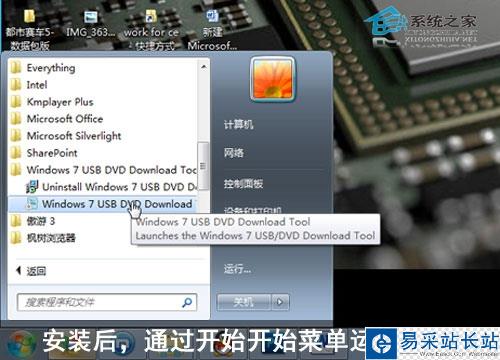
安装完成后,我们在通过开始菜单栏就可以找到Windows 7 usb/dvd download tool程序,运行之。

按“Browse”选择Windows7的光盘镜像ISO文件,上面已经提供下载地址,请选择好使用X86 32位系统还是X64 64位系统。
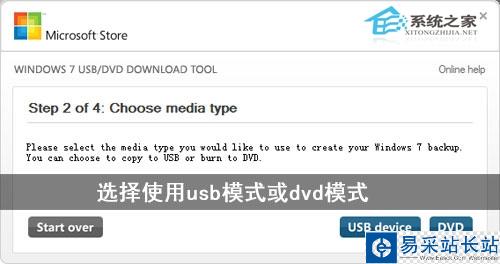
选择要制作的类型,USB Device指U盘、移动硬盘,DVD是刻录成光盘。这里WE当然选择USB Device制作WIN 7启动U盘。
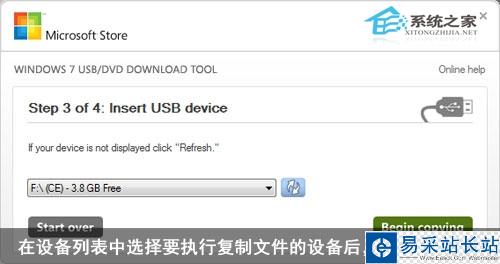
选择要制作成为WIN7启动盘的U盘设备盘符,例如ME的为F盘,就选择F盘。
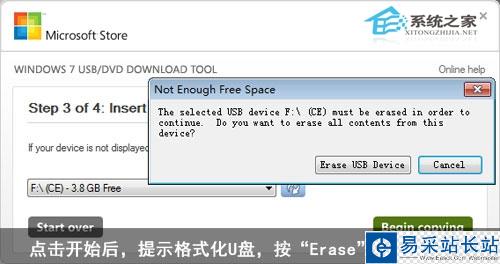
这里提示的是将要对U盘进行格式化处理,这里选择“Erase Device”进行格式化,“Cancel”取消格式化。一般情况下都进行对U盘的格式化处理。

格式化后直接进入ISO文件的复制

大约过了7分钟后,就能够复制完成。当然这里复制的速度还要取决于U盘的写入速度!ME目前所使用的4G U盘写入速度为7MB/S,有点小慢。

制作完成后,可以看到盘符的图标已经变化了,下面就是要验证U盘是否能进行WIN7的启动安装。
新闻热点
疑难解答